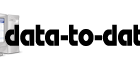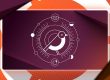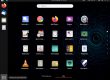Джек М. Жермен
23 марта 2018 года 11:03 утра PT
![]()
] 
ZevenOS 'Neptune 5.0, выпущенный в начале этого месяца, предлагает освежающий возьмите классический дистрибутив Linux на базе KDE.
Neptune 5 Refresh заменяет версию 4.5 и закрывает спящий период, который не выпускал новых выпусков более двух лет. Ожидание может стоить того, чтобы поклонники Linux были посвящены настольному компьютеру KDE Plasma.
Когда я в последний раз просмотрел Neptune, еще в 2013 году, я был впечатлен его производительностью и упрощенной интеграцией незагроможденного рабочего стола Plasma. Я нашел свое мастерство сеанса загрузки USB идеальным способом иметь полностью функциональную ОС Linux в кармане, готовую загрузить любой компьютер, который я использовал в идентично настроенной операционной системе.
Neptune 5 по-прежнему обладает простым в использовании инструментом установки USB. Включенный Persistent Creator упрощает хранение операционной системы на USB-накопителе.
Вы можете легко обновить установку USB-накопителя. Это делает Neptune очень работоспособным способом доступа к тем же файлам и настройкам рабочего стола в любой коллекции компьютеров.
Содержание статьи
Больше, чем USB-апелляция
Neptune использует легкий дизайн, даже с обычно более ресурсоемким рабочим столом KDE. Этот дизайн работает рука об руку с USB-загрузкой. Его производительность в режиме реального времени на USB заметно быстрее, чем запуск живого сеанса DVD.
Нептун превосходит, позволяя вам активировать постоянную память, чтобы все изменения конфигурации, дополнения к программному обеспечению и личные файлы сохранялись на USB-накопителе.
Эта способность больше не может быть критичной для пользователей, привыкших к синхронизации файлов на Dropbox или Google Диске. Тем не менее, постоянство USB может быть отличным решением для хранения необходимых файлов, если у вас нет подключения к Интернету.
Нептун предлагает гораздо больше. Установка жесткого диска максимизирует скорость и простоту использования этого дистрибутива. Он поставляется с новейшей плазменной поддержкой. Он показывает звездные произведения, которые появляются, если вы используете приложения GTK + 2, GTK + 3 или Qt4 или Qt5.
Его привлекательная тема иконок обеспечивает красивый пользовательский интерфейс. Вы легко можете переключить Look and Feel и испытать совершенно другой рабочий стол с одной из нескольких альтернативных тем Neptune.
What's Inside
Neptune Refresh основан на текущем Debian 9 Stretch, но он меняет метод обновления дистрибутива. Вместо того, чтобы сосредоточиться на более поздних версиях Plasma, Kernel или другого программного обеспечения в качестве сообщества, разработчики предпочли полагаться на Snaps, Flatpaks и AppImages для пользователей, которым требуется программное обеспечение с передовыми технологиями.
Neptune 5.0 включает в себя рабочий стол KDE Plasma 5.12 LTS и версию ядра Linux 4.14 с поддержкой backported для дополнительной аппаратной поддержки. Он также использует приложения KDE 17.12 и KDE Framework 5.43.
Разработчики сохранили свое прежнее твердое внимание к мультимедиа. Neptune 5.0 включает в себя приложение Encode сообщества для перекодирования аудио и видео в различные форматы, такие как h264, webm, mkv, mp3, aac, flac и многое другое. Его простой интерфейс конфигурации позволяет настраивать кодеки, битрейт и многое другое.
Приложение YAVTD предоставляет простой способ загрузки видео с мультимедийных сайтов, таких как Youtube. Neptune также поставляется с инструментом screencasting recffmpeg, который основан на vokoscreen.
Помимо Gimp 2.8.18, Neptune включает приложение для редактирования векторов Inkscape версии 0.9.2. Если у вас есть страсть или необходимость в редактировании мультимедиа, Neptune также поставляется с Audacity 2.1.2 и Ardor 5.5m для редактирования аудио и Kdenlive 17.12 для редактирования видео.
Другие мультимедийные инструменты включают Amarok 2.9 для управления музыкой и медиаплеер VLC 2.2.
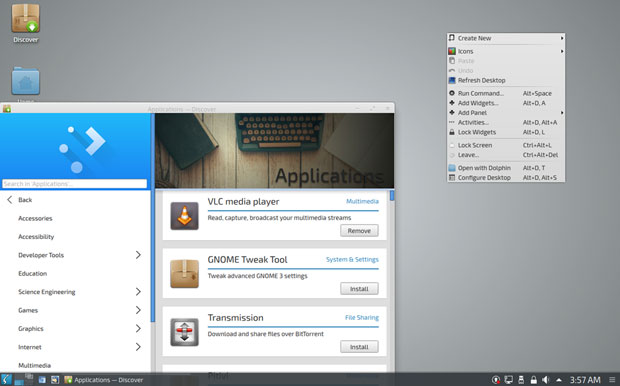
Neptune 5's Discover Package Manager опрятен и прост в использовании. Добавленная функция рабочего стола правой кнопкой мыши на экране делает доступными другие системные элементы управления.
Более удачный материал
Neptune 5 включает в себя многие из последних версий наиболее востребованных приложений Linuxland. Например, приложения по умолчанию включают LibreOffice 6, Chromium 64 в качестве альтернативы Google Chrome и Thunderbird 52.6 для обработки электронной почты.
Конечно, включен KDE Web-браузер Konqueror. Приложение Knetworkmounter является надежным средством соединения.
Gwenview — одно из моих любимых приложений для управления фотографиями. Я использую его для импорта и экспорта фотографий, а также для альтернативы GIMP для кадрирования и редактирования.
Neptune 5 имеет два очень полезных системных инструмента для предоставления резервных копий вашей установленной установленной системы. Вы можете создавать резервные копии системы с помощью Backintime.
Если вы предпочитаете живые сеансовые среды, вы можете использовать диспетчер снимков для создания моментального снимка живой системы. Это может быть очень полезно, если вы объедините его с небольшим количеством снимков для живой системы, уже предоставленной в приложении Snapshot Manager. Вы можете найти больше снимков, которые будут доступны на форуме сообщества Neptune.
Neptune 5 включает ZuluyCrypt и Plasma Vault для шифрования ваших личных файлов и выбранных папок. Кроме того, он поставляется с Neptune Scripts, инструментом сортировки, который содержит предварительно упакованные помощники командной строки, которые полезны в той или иной ситуации.
Аппаратный менеджер Neptune предоставляет простой инструмент для установки проприетарных драйверов графических карт или драйверов принтеров. Это приложение автоматически распознает графическую карту и предлагает любые доступные исправления для драйверов графических адаптеров.
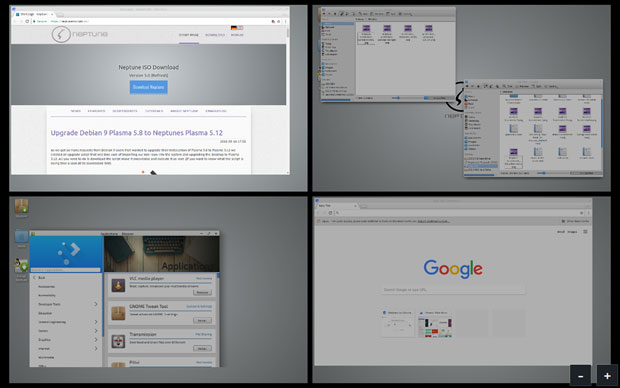
Доступ к виртуальным рабочим пространствам в Neptune 5 является умным и эффективным. Вы можете использовать виджет переключателя панели или горячий угол. Добавьте или удалите рабочие области, нажав кнопки «плюс / минус».
Установка Neptune
Я установил эту последнюю версию на стареющий ноутбук, на котором все еще была Windows Vista на жестком диске. Я буквально схватил эту винтажную коробку на базе процессора Intel Core 2 Duo с 3 ГБ оперативной памяти из моей готовой к отправке корзины.
Нептун 5 работает так хорошо, что кандидат на кучу мусора получил отсрочку.
Установщик Нептуна был необычайно прост. Он задал несколько вопросов о имени пользователя, пароле и местоположении. Он представил четкую информацию об опциях установки после идентификации существующей ОС уже на жестком диске. Варианты были стирание и замена, двойная или бок о бок установка, передел существующих томов или ручная установка.
Я решил стереть и заменить. Полностью автоматизированная процедура установки работала без заминок.
Neptune 5 поставляется только с одним настольным вкусом, KDE Plasma 5. Таким образом, загрузка ISO быстро и просто.
Плазма — хороший выбор. Это очень просто для новичков. Из коробки он работает без необходимости настройки программного обеспечения или настройки рабочего стола. Для опытных пользователей широкие возможности пользовательского интерфейса позволяют работать на рабочем столе.
Look and Feel
Плазменный интерфейс Нептуна является незагроможденным и уютным. Легко поместить ваши собственные штрихи в декор рабочего стола. Вы можете размещать значки запуска на панели избранного, на рабочем столе и на нижней панели с помощью щелчка правой кнопкой мыши на любом входе в меню.
Вы можете изменить функции рабочего стола, щелкнув правой кнопкой мыши на рабочем столе. Это действие открывает контекстное меню опций для размещения значков рабочего стола, добавления виджетов и панелей, изменения фоновых отображений и настройки самого рабочего стола.
В нижней части экрана находится одна традиционная панель. Обычные виджеты KDE доступны для добавления в панель.
В правом конце панели отображается ожидаемая область уведомлений. На левой стороне показаны несколько встроенных значков запуска, виртуальный рабочий стол и кнопка меню.
Нептун использует меню Экскалибура. На нем показаны две панели со списком фаворитов слева и категориями приложений справа. Наверху находится окно поиска. Под этим окном к правому краю отображаются списки последних приложений и последние документы.
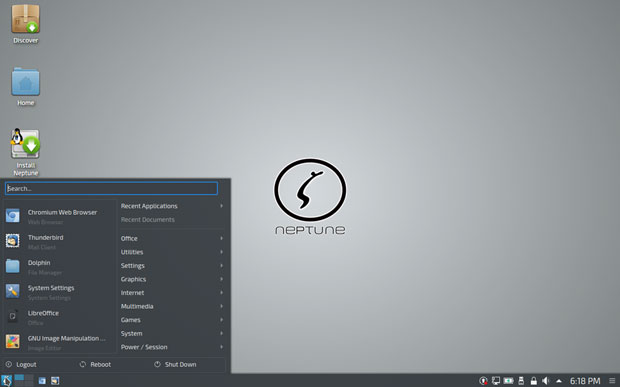
Меню Excalibur дает Neptune современную и более эффективную панель доступа.
Поместите указатель мыши на любую из стрелок категории, чтобы вывести вправо список приложений в этой категории. В нижней части меню Excalibur находятся значки для выхода из системы, перезагрузки или завершения работы системы.
Bottom Line
Интеграция рабочего стола Plasma 5 в Нептуне является гладкой и умной. Мне не понравилась большая часть разработки Plasma, поскольку она существует в других дистрибутивах.
Однако в этой среде настольная среда Plasma 5 является привлекательной альтернативой моим двум любимым выборам — Cinnamon и Xfce. Этот последний релиз Neptune предлагает вычислительную среду, которая удобно расположена между обоими вариантами рабочего стола.
Одна заметная слабость: если бы я когда-либо хотел играть в компьютерные игры, я был бы разочарован несколькими скудными выборами в игровом меню Нептуна. Он предлагает только GNUDoQ, KBreakout, KMarjongg и KMines. Что, даже игра в пасьянс? Давай!
Хотите предложить обзор?
Есть ли программное обеспечение или дистрибутив Linux, которые вы хотели бы предложить для обзора? Что вы любите или хотите узнать?
Пожалуйста, напишите свои идеи мне, и я рассмотрю их для будущей колонки Linux Picks and Pans.
И используйте функцию «Комментарии читателей» ниже, чтобы предоставить свой ввод! ![]()